Introduzione
Questo documento descrive come configurare Cisco Unified Contact Center Express (UCCX) versioni 10.0 e 10.5 per aggiungere la nuova colonna Contatti in attesa al report Summary Live Data di Supervisor Voice Contact Service Queue (CSQ).
Prerequisiti
Requisiti
Nessun requisito specifico previsto per questo documento.
Componenti usati
Per configurare il campo Contatti in attesa, utilizzare Cisco Finesse Desktop su UCCX versione 10.0 o 10.5.
Le informazioni discusse in questo documento fanno riferimento a dispositivi usati in uno specifico ambiente di emulazione. Su tutti i dispositivi menzionati nel documento la configurazione è stata ripristinata ai valori predefiniti. Se la rete è operativa, valutare attentamente eventuali conseguenze derivanti dall'uso dei comandi.
Premesse
La nuova colonna Contatti in attesa viene utilizzata per visualizzare i contatti in attesa nella coda.
Nota: Questa colonna è un'aggiunta standard al report Live Data di riepilogo predefinito di Supervisor Voice CSQ in Cisco UCCX versione 10.6.
Di seguito è riportato un esempio che mostra questa colonna aggiuntiva:
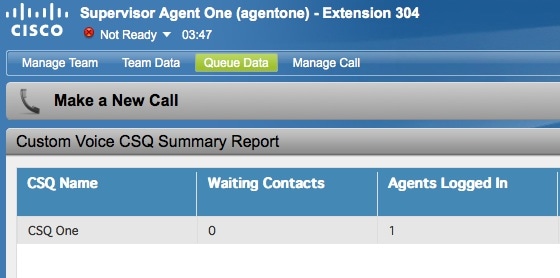
Configurazione
Completare questa procedura per configurare Cisco UCCX versioni 10.0 e 10.5 in modo da aggiungere la colonna Contatti in attesa al report Dati live di riepilogo CSQ voce supervisore:
- Accedere al Cisco Unified Intelligence Center come amministratore dell'applicazione definito al momento dell'installazione:

- Fare clic su Report per espandere la scheda Report:
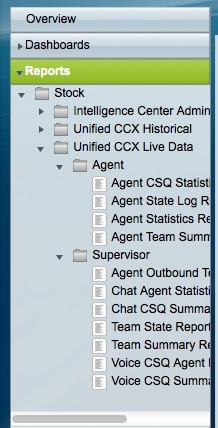
- Dalla scheda Report, passare a Stock > Unified CCX Live Data > Supervisor, fare clic con il pulsante destro del mouse sulla cartella Supervisor, quindi fare clic su Create Sub-category (Crea sottocategoria):
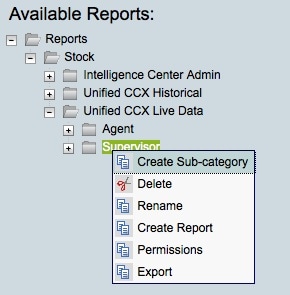
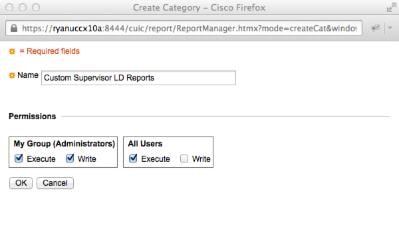
- Selezionare Protezione > Autorizzazioni utente:
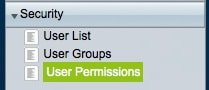
- Scegliere Report dal menu Autorizzazioni per: e selezionare la sottocategoria creata in Stock > Unified CCX Live Data > Supervisornella cartella Reports nel pannello sinistro:
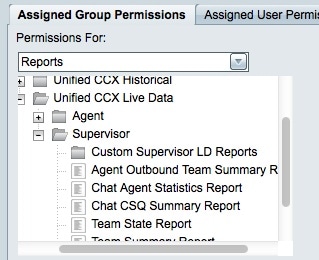
- Fare clic su AllUsers.ReportingUsers nel pannello destro:

- Fare clic su Imposta autorizzazioni, selezionare la casella di controllo Esegui visualizzata nella finestra popup e quindi fare clic su OK:
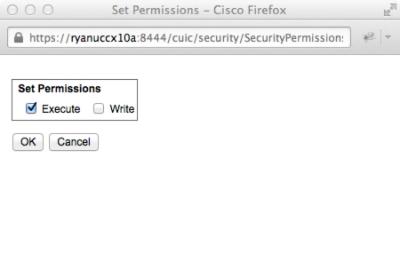
- Fare clic su AllUsers.Supervisors nel pannello destro, fare clic su Imposta autorizzazioni, selezionare la casella di controllo Esegui visualizzata nella finestra popup e quindi fare clic su OK:
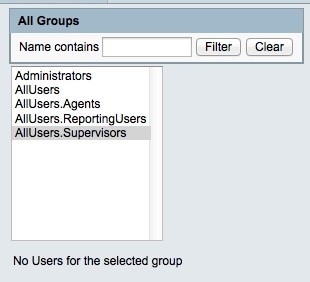
- Passare a Report > Stock > Unified CCX Live Data > Supervisor, fare clic con il pulsante destro del mouse su Voice CSQ Summary Report e fare clic su Salva con nome per salvare il report nella sottocategoria creata:
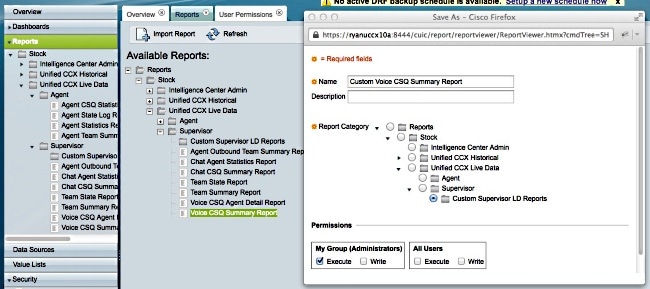
- Fare clic su Modifica viste nella scheda visualizzata:
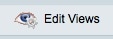
- Fare clic sul pulsante di scelta Snapshot quando viene visualizzata la scheda che mostra le visualizzazioni e quindi fare clic su Modifica:
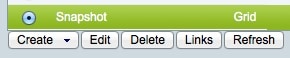
- Selezionare Contatti in attesa dall'elenco Campi disponibili e spostarlo nell'elenco Campi correnti. Impostare l'ordine desiderato nella griglia, quindi fare clic su Salva:
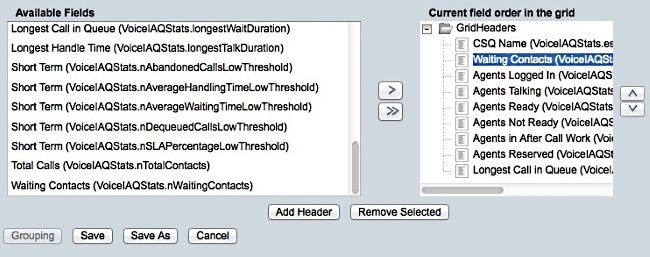
- Passare a Protezione > Autorizzazioni utente e scegliere Report dall'elenco Autorizzazioni per: menu a discesa:
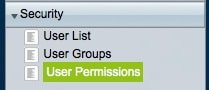
- Passare al report appena generato nella sottocategoria creata in Stock > Unified CCX Live Data > Supervisor nel pannello sinistro, quindi selezionarlo:
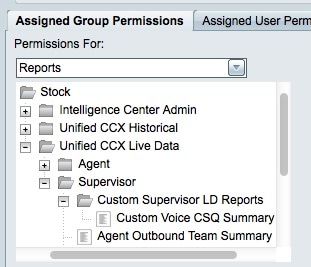
- Fare clic su AllUsers.ReportingUsers nel pannello destro:
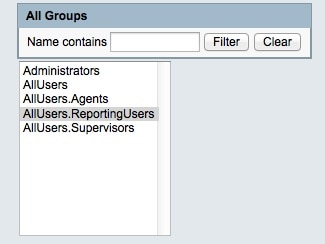
- Fare clic su Imposta autorizzazioni, selezionare la casella di controllo Esegui visualizzata nella finestra popup e quindi fare clic su OK:
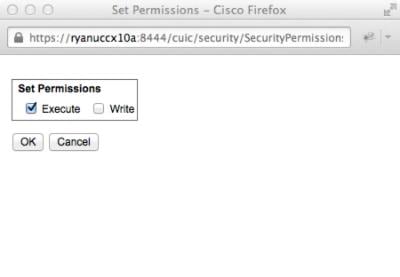
- Fare clic su AllUsers.Supervisors nel pannello destro, fare clic su Imposta autorizzazioni, selezionare la casella di controllo Esegui visualizzata nella finestra popup e quindi fare clic su OK:
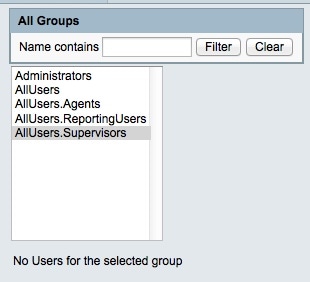
- Esportare il nuovo report, estrarre il file ZIP e utilizzare un editor di testo per aprire il file XML con il nome del report.
- Trovare e registrare il nuovo ID della vista per la vista snapshot. A tale scopo, cercare <name>Snapshot</name> nel file e registrare il valore per il nodo <id> nel nodo <CuicGrid> corrispondente.
Nell'esempio seguente vengono illustrati i dati XML per la visualizzazione Snapshot. In questo caso, il valore in grassetto è il nuovo ID vista:
-<CuicGrid id="3"><id>3191223510000149000002A20A4E5B35</id><version>3</version>
<parentRpt reference="1" class="CuicReport"/><name>Snapshot</name><description/>
- Accedere alla console di amministrazione Cisco Finesse:

- Fare clic sulla scheda Layout desktop:
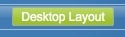
- Fare clic su Finesse Layout XML per visualizzare il layout XML predefinito.
- Nel gadget VoiceIAQStats nel layout <role>Supervisor</role>, sostituire l'ID visualizzazione con quello nuovo e salvare il file XML.
Di seguito è riportato un esempio:
<layout><role>Supervisor</role>
...<id>queueData</id><label>finesse.container.tabs.supervisor.queueDataLabel</label>
<columns><column><gadgets><gadget>https://localhost:8444/cuic/gadget/LiveData/
LiveDataGadget.jsp?gadgetHeight=310&viewId=3191223510000149000002A20A4E5B35&
filterId=VoiceIAQStats.esdName=CL</gadget>
Verifica
Per verificare la configurazione, uscire dal desktop di Cisco Finesse Supervisor ed eseguire nuovamente l'accesso. A questo punto, la colonna Contatti in attesa dovrebbe essere visualizzata nel rapporto Sintetico CSQ voce della scheda Dati coda:
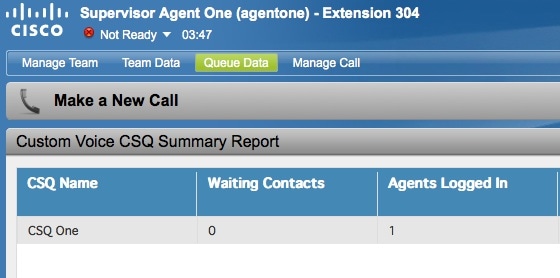
Risoluzione dei problemi
Al momento non sono disponibili informazioni specifiche per la risoluzione dei problemi di questa configurazione.
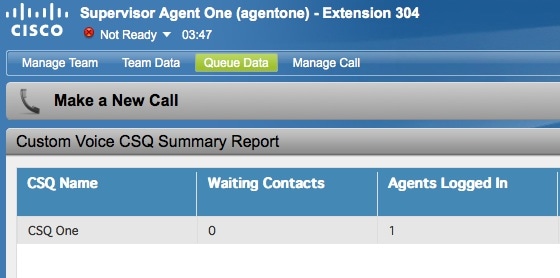

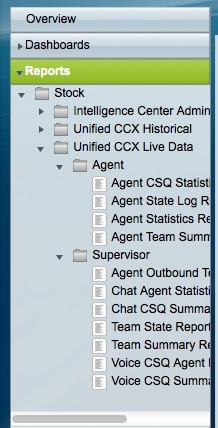
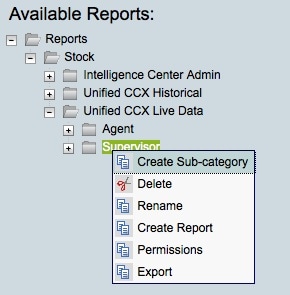
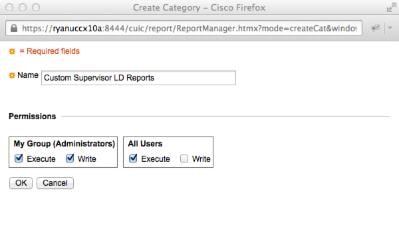
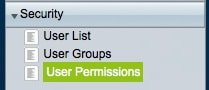
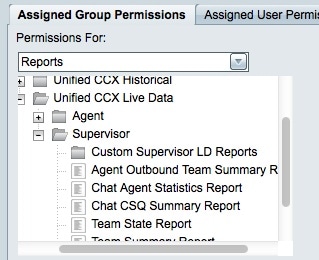

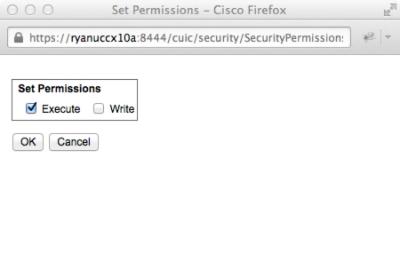
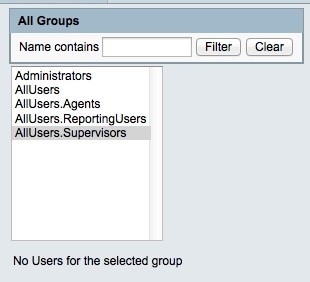
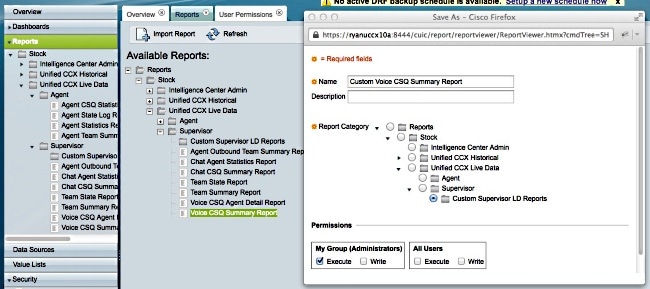
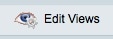
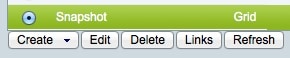
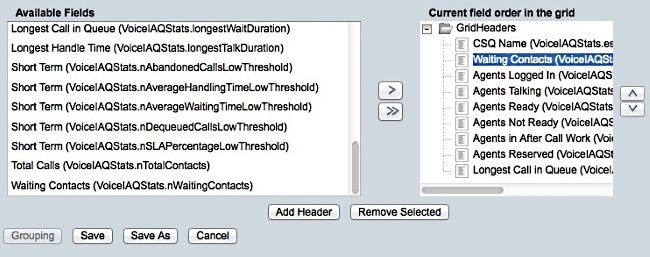
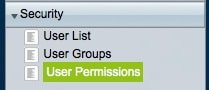
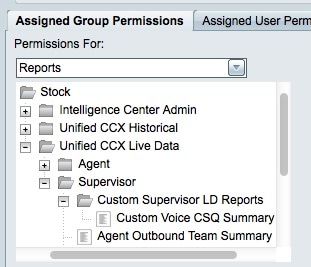
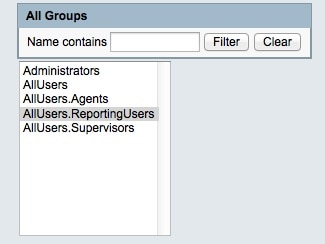
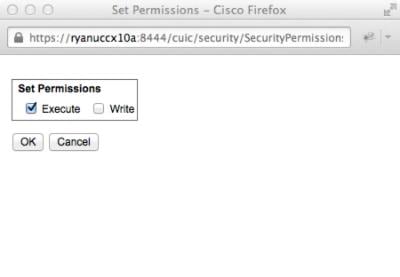
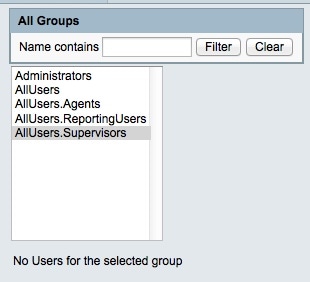

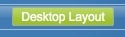
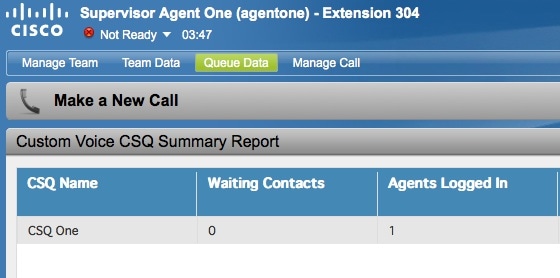
 Feedback
Feedback